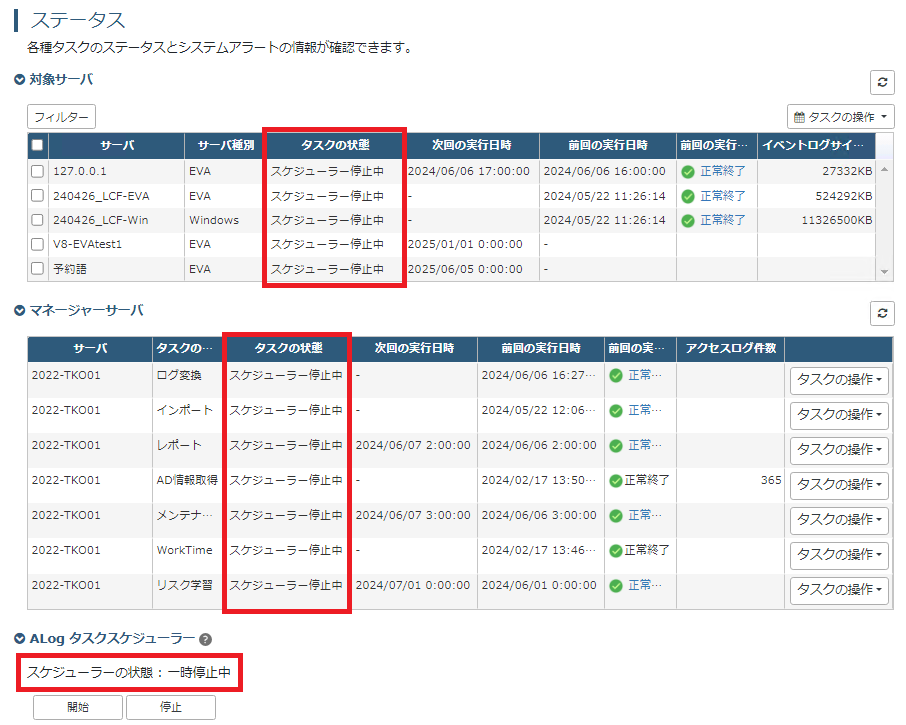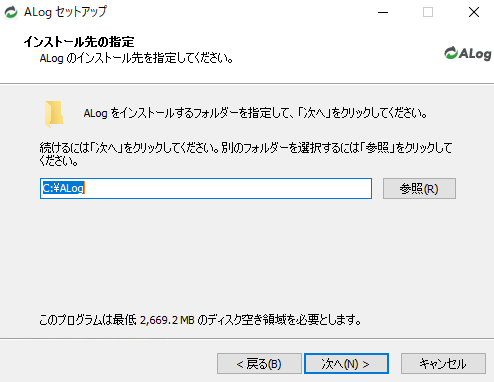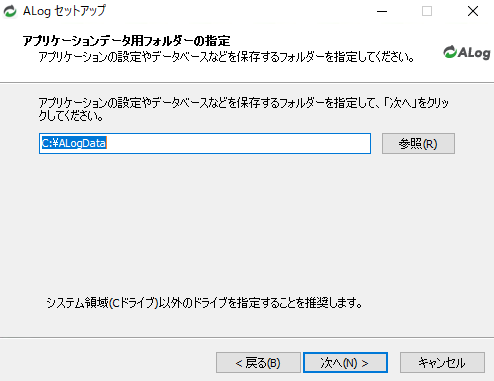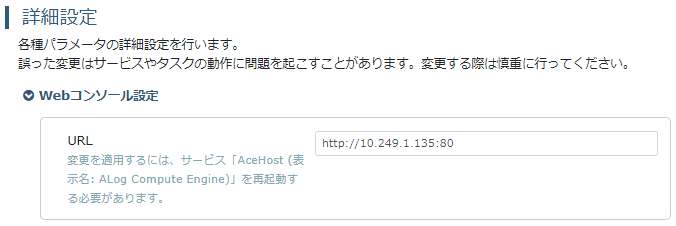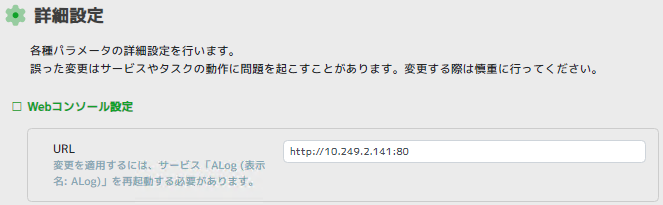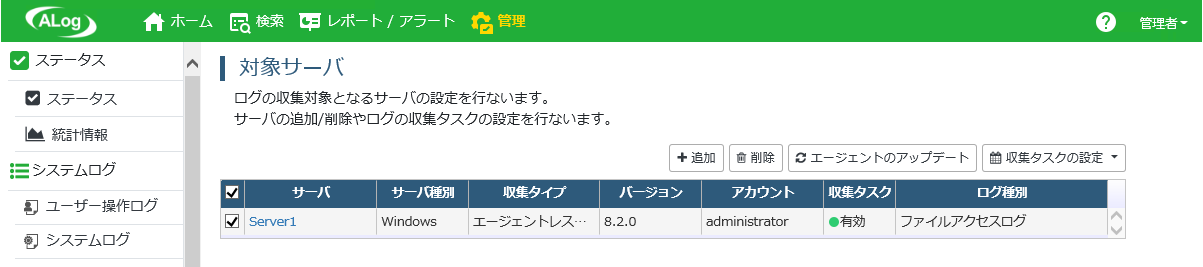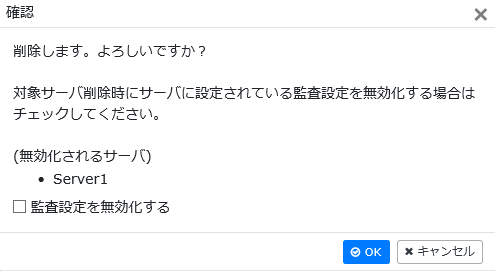1. はじめに¶
本書は ALog V8.7.X から 新しいALog への移行手順を記載した文書です。
2. 移行の概要¶
2.1. ALogの移行について¶
ALog V8.7.Xバージョンからの移行を推奨します。これより古いバージョンでは移行時にエラーが発生する可能性があります。
データベースが変更されています。検索のためのデータは新たにインポートが必要です。
ログデータフォーマットが変更されています。後続システムがある場合は事前に確認してください。
2.2. ライセンスについて¶
ライセンスは「ライセンスキー」から「ライセンスファイル」に変更しました。移行時には網屋までお問い合わせいただき「ライセンスファイル」を入手してください。
3. ALog V8 での準備¶
移行したいデータに対して下記手順を実施してください。
3.1. ALogのログインアカウントデータのエクスポートとパスワード設定¶
- [エクスポート手順]
ALog V8 のWebコンソールにログインする
[管理] - [ログインアカウント]をクリック
アカウント一覧から移行したいログインアカウントを選択し、[エクスポート]ボタンをクリック
出力されたCSVデータを保存する
- [初期パスワード変更手順]
保存したCSVをエディタで開く
CSVのカラムのうち、「Hashed」が「1」になっている行は「0」に変更する
「Password」カラムに初期設定したいパスワードを入力する
ヒント
LDAP認証の場合、認証をALogで行わないためパスワードハッシュ仕様変更の影響を受けません。Hashedの値を変更したりPasswordを設定する必要はありません。
3.2. レポート設定 / 休日・祝日設定 / EVAテンプレート設定のエクスポート¶
- [手順]
ALog V8 のWebコンソールにログインする
[管理] - [設定のインポート/エクスポート]をクリック
エクスポートメニュー内で移行したいデータを選択し、[エクスポート]ボタンをクリック
出力されたXMLデータを保存する
「 制限事項 」を確認する。必要に応じてXMLデータを編集する
3.3. アクセスログバックアップデータの移動/コピー¶
移行におけるアクセスログデータの用途として2パターンあります。 希望の内容に応じて準備してください。
パターン1: 長期保管用アクセスログデータに対する作業
パターン2: 新しいALogにインポートするアクセスログデータ
3.3.1. 長期保管用アクセスログデータに対する作業¶
表 3.1 既定のアクセスログバックアップ先¶ 名称
出力先フォルダー
ファイル名
出力形式
既定のアクセスログバックアップ
\ALogData\output\aLog
<server>-<yyyy-MM-dd>.zip
ZIP
注意
「 ALogタスクスケジューラーからタスクを停止する 」にてタスクを停止するまではアクセスログバックアップが増え続けるため注意してください。
3.3.2. 新しいALogにインポートするアクセスログデータ¶
- [準備手順]
過去ログインポートしたい期間を決定する
ALog V8 のWebコンソールでアクセスログの出力先を確認する
[管理]-[出力設定]-[既定のアクセスログバックアップ] の出力先フォルダーを確認
期間分のアクセスログデータを、別フォルダーにコピーしておく
3.4. ALogタスクスケジューラーからタスクを停止する¶
注意
V8 のタスクを停止せずに 新しいALog を運用すると、ログの取り合いが発生するためログロストすることがあります。必ず V8 のタスクを停止してください。
イベントログの設定が上書き方式の場合は、設定しているイベントログサイズがどの程度の時間で最大値に到達するかを確認の上、その時間内で移行作業を完了するようにしてください。 (移行作業中にイベントログサイズが最大値に達すると上書きによりログロストします。)
4. ALog の移行¶
4.1. 新しい ALog をインストールする¶
- V8 と ALog を同一のマシンにインストールする場合、以下に注意してください。
- プログラムデータディレクトリが競合する可能性があります。
ALog インストール時にディレクトリ名を変更してください。
- V8 と ALog が並行稼働している場合、ポートが競合する可能性があります。
ALog インストール時に V8 のサービスを停止する、または [管理] - [詳細設定] にてどちらかのポートを変更することをご検討ください。
4.2. 設定を移行する¶
準備した下記データを移行します。
4.2.1. ALogのログインアカウントデータのインポート¶
- [手順]
[管理] - [ログインユーザー]
[インポート]選択
[参照] ボタンをクリックし、エクスポートしたCSVを指定してインポートを実行する
ヒント
「既に登録されているユーザーを上書きする」にチェックを入れてインポートすることで ALog のユーザー設定を上書きすることができます。
4.2.2. レポートデータ / 休日・祝日設定データ / EVAテンプレート(収集テンプレート)データのインポート¶
ヒント
新しいALogでは、「EVAテンプレート」の名称を「収集テンプレート」に変更しました。
- [手順]
[管理] - [設定のインポート / エクスポート]
[インポート]選択
[参照] ボタンをクリックし、エクスポートしたXMLを指定してインポートを実行する
注意
- レポートデータで「アラートSyslog通知」を利用している場合、インポート後に手動での設定変更が必要な場合があります。
詳しくは「レポートデータのインポート後の処理について 」を参照してください。
V8 での詳細キータイプ設定(数値タイプ/時刻タイプ/日付タイプ)は引き継がれません。 各対象ホスト登録時に、個別に再設定してください。
移行したEVAテンプレート(収集テンプレート)データは、設定を読み込むのに時間が掛かるため対象ホスト登録ウィザードの表示が崩れる場合があります。 表示が崩れている場合、一度 [戻る] を押下し前画面に戻り、再度 [次へ] を押下することで正常に表示されるようになります。
4.2.2.1. レポートデータのインポート後の処理について¶
新しいALogでは、「syslog本文」欄で使えるALog用の関数が変更となっております。また、新しいALogでも引き続き使えるALog用の関数は「Detail(string key)」、「Details()」のみとなります。上記以外を設定している場合には、「syslog本文」を新しいALogで使える関数へ変更頂く必要がございます。詳細は「ALog ユーザーガイド」の「「syslog本文」欄の設定について」を参照してください。
4.3. 対象サーバを対象ホストとして移行する¶
ヒント
新しいALogでは、製品別のライセンスキーは不要です。 新しいALogにライセンスファイルを登録することで、すべての製品が登録可能です。
各対象ホスト製品 (ログタイプ) によらない注意点は以下のとおりです。
監査設定を引き継ぐ場合、ログの出力先フォルダーは V8 と同じフォルダーを指定してください。
エージェント方式の対象ホストは、移行を実施する前に「共通アカウント」の登録が必要です。
エージェント方式の対象ホストは、エージェントモジュールのインストール先フォルダーをV8とは異なるフォルダーを指定してください。
エージェント方式の対象ホストは、共有フォルダー名の指定でV8とは異なる共有フォルダー名を指定してください。
各対象ホスト製品 (ログタイプ) の注意点は以下のとおりです。
4.3.1. Windowsアクセスログ(V8の[Windows]はこちら)¶
監査設定を引き継ぐ場合、[ログ種別の選択] にて [監査ポリシーを自動で設定する] のチェックを外してウィザードを進めてください。
イベントログのOS設定を引き継ぐ場合、[イベントログのOS設定] にて [手動設定] を選択し、V8の設定と同様に設定してウィザードを進めてください。
- ログの重複について
V8 のログの削除設定が「収集した直後に削除する」設定の場合、V8 と ALog でログの重複が発生しません。
「保持する期間を指定する」や「削除しない」設定の場合、V8 と ALog でログの重複が発生します。
4.3.2. NetApp¶
監査設定を引き継ぐ場合、[イベントログ出力先フォルダー] にて [既存の共有フォルダーに出力する] を選択の上、出力先フォルダーに V8 と同じフォルダーを指定してください。
CIFS監査ポリシーを引き継ぐ場合、[CIFS監査ポリシーの設定] にて [手動設定] を選択してウィザードを進めてください。
- ログの重複について
V8 のログの削除設定が「収集した直後に削除する」設定の場合、V8 と ALog でログの重複が発生しません。
「保持する期間を指定する」や「削除しない」設定の場合、V8 と ALog でログの重複が発生します。
4.3.3. EMC¶
- ログの重複について
V8 のログの削除設定が「収集した直後に削除する」設定の場合、V8 と ALog でログの重複が発生しません。
「保持する期間を指定する」や「削除しない」設定の場合、V8 と ALog でログの重複が発生します。
4.3.4. PowerScale¶
監査設定を引き継ぐ場合、[監査設定] にて [手動で監査設定を行なう] を選択してウィザードを進めてください。
- ログの重複について
PowerScale のログ収集タスクは、初回実行時は過去24時間分のログを収集します。そのため、V8 と ALog で24時間分のログの重複が発生します。
4.3.5. SQL Server¶
- [監査方式: SQL トレース / SQL Server 監査 共通]
ALog で対象ホスト登録後、V8 で当該対象サーバのログ収集と変換タスクを実行してください。
V8 で収集タスクを実行後は V8 から当該対象サーバを削除してください。
本手順を実施すると、V8 と ALog でログの重複が発生しますがロストはしません。V8で最後に収集しない場合、ログロストが発生します。
注意
アクセスログバックアップデータを移行する場合、本手順を実施後にアクセスログバックアップデータの移動/コピーを実施してください。 これにより、移行先でのログの重複が発生しますがログロストはしません。
4.3.6. Oracle¶
監査設定を引き継ぐ場合、[データベースの指定] - [DBオプション設定] にて [全ての監査設定を手動で行なう] を選択してウィザードを進めてください。
- ログの重複について
V8 のログの削除設定が「収集した直後に削除する」設定の場合、V8 と ALog でログの重複が発生しません。
「保持する期間を指定する」や「削除しない」設定の場合、V8 と ALog でログの重複が発生します。
注意
新しいALogでは、Oracleの統合監査のみがサポートされ標準監査はサポートされません。 統合監査へ変更後 ALog に登録してください。
- 監査方式を「標準監査」から「統合監査」へ切り替える手順
- ※本手順を実施するとログの重複が発生しますが、ログロストは発生しません。
V8 で、「標準監査」で対象サーバ登録したまま、同じ対象ホストを ALog に登録する
ALog で、登録した対象ホストのログ収集と変換タスクを実施し、問題なくタスク実行ができるかを確認する
V8 で、「標準監査」で登録済の対象サーバのログ収集と変換タスクを実施する
- V8 で、[管理] - [対象サーバ] 画面にて「標準監査」で登録済の対象サーバを削除する
※残存するトレースファイルは新しいALogでは使用しません。不要であれば削除してください。
- ALog で使用する Oracle アカウントもしくは sys ユーザーで以下のクエリを実行する
alter system set audit_trail=db scope=spfile;
手順5 にて実施した初期パラメータ audit_trail の変更を有効にするため、Oracle インスタンスの再起動をする
注意
アクセスログバックアップデータを移行する場合、手順3を実施後にアクセスログバックアップデータの移動/コピーを実施してください。 これにより、移行先でのログの重複が発生しますがログロストはしません。
4.3.7. Linux¶
監査設定を引き継ぐ場合、[ログ種別の選択] にて [Auditの設定を自動で行う] を選択せずにウィザードを進めてください。
- ログの重複について
V8 のログの削除設定にチェックが入っている場合、V8 と ALog でログの重複が発生しません。
削除設定にチェックが入っていない場合、V8 と ALog でログの重複が発生します。
4.3.8. Amazon FSx for Windows File Server¶
- ログの重複について
V8 のログの削除設定が「収集した直後に削除する」設定の場合、V8 と ALog でログの重複が発生しません。
「保持する期間を指定する」や「削除しない」設定の場合、V8 と ALog でログの重複が発生します。
4.3.9. Amazon FSx for NetApp ONTAP¶
監査設定を引き継ぐ場合、[イベントログ出力先フォルダー] にて [既存の共有フォルダーに出力する] を選択の上、出力先フォルダーに V8 と同じフォルダーを指定してください。
CIFS監査ポリシーを引き継ぐ場合、[CIFS監査ポリシーの設定] にて [手動設定] を選択してウィザードを進めてください。
- ログの重複について
V8 のログの削除設定が「収集した直後に削除する」設定の場合、V8 と ALog でログの重複が発生しません。
「保持する期間を指定する」や「削除しない」設定の場合、V8 と ALog でログの重複が発生します。
4.3.10. その他(V8の[EVA]はこちら)¶
代表的な製品については標準テンプレートを用意してありますので、テンプレートを選択の上で対象ホストを登録してください。
それ以外の製品は個別にマッピング設定を行う、もしくはプラグインを追加する必要があります。
「ALog ユーザーガイド」を参照しながらマッピング設定を行ってください。
- ログの重複について
V8 のログの削除設定が「削除する」設定の場合、V8 と ALog でログの重複が発生しません。
「指定した期間後に削除する」や「削除しない」設定の場合、V8 と ALog でログの重複が発生します。
4.4. アクセスログバックアップデータを移行する¶
[管理] - [ログメンテナンス] - [過去ログインポート]を開く
[参照]ボタンをクリックして、過去ログを配置したローカルフォルダーを指定、[OK]ボタンをクリックする
戻った画面で[OK]ボタンをクリックする
過去ログインポートのサブダイアログ画面でインポートする情報が正しいことを確認し[インポート実行]をクリックする
注意
ログ量が多いインポートは時間がかかります。
「インポートしたファイルを削除する」にチェックをつけると、インポート後に元データが削除されます。十分注意してください。
5. 移行後の事後処理¶
本手順を実施する前に、新しいALog で一連の動作が問題なく実行できていることを確認してください。
5.1. イベントログバックアップデータを保管する¶
表 5.1 既定のイベントログバックアップ先¶ 名称
出力先フォルダー
既定のイベントログバックアップ
\ALogData\output\eLog
注意
「3.4 ALogタスクスケジューラーからタスクを停止する」にてタスクを停止するまではイベントログバックアップが増え続けるため注意してください。
5.2. ALog V8 をアンインストールする¶
注意
- 対象サーバを対象ホストとして ALog へ移行する場合、V8 で移行対象の対象サーバを削除しないでください。削除すると監査設定が引き継がれない場合やログロストする場合があります。
ただし、注意点として指示のある対象サーバは削除する必要があります。
5.2.1. Step1.対象サーバの削除¶
- 以下の条件に合う対象サーバは下記の手順ですべて削除します。
V8 から ALog へ移行しない対象サーバ
- 移行する/しないにかかわらず、以下のサーバ
エージェント方式の対象サーバ
SQL Server の対象サーバ
Oralce (標準監査) の対象サーバ
注意
- Windowsのエージェント方式の対象サーバを移行する場合、削除時に「監査設定を無効化する」にチェックを入れないで対象サーバを削除してください。
「監査設定を無効化する」にチェックを入れて削除すると、ログロストする場合があります。
Webコンソールの[管理] - [対象サーバ]をクリックする
「対象サーバ」ページの一覧に表示されているすべての対象サーバにチェックを入れ、[削除]をクリックする
製品
監査設定に対するその後の作業について
Windows
NetApp
EMC
PowerScale
SQL Server
対象サーバ削除時に自動で解除する。特別な作業は必要ない 1
Oracle
Linux
対象サーバ削除時に自動で解除する。特別な作業は必要ない
EVA
対象サーバとなる機器ごとに異なるため、それぞれの機器にあわせて解除する
Amazon FSx for Windows File Server
Amazon FSx for Windows File Serverの管理画面からファイルアクセスの監査設定の管理のチェックを外す
Amazon FSx for NetApp ONTAP
5.2.2. Step2.ALog V8 の削除¶
注意
アクセスログバックアップやレポート出力先を事前に確認してください。 ファイルを残す場合は、別のフォルダーに移動してからフォルダー削除を実施してください。
- [手順]
マネージャーサーバのスタートメニューから[コントロールパネル] ‐ [プログラムと機能]を開く
一覧から「ALog」を選択して[アンインストール]をクリックする
アンインストール後、マネージャーサーバの以下のフォルダーに設定ファイルやデータ等が残るので、必要に応じて手動で削除する
アクセスログデータやレポートデータなどの出力先が本フォルダー配下の場合は、適切な場所に移動する
プログラムインストール先フォルダー X:\ALog (既定のインストール先フォルダーにインストールした場合)
アプリケーションデータ用フォルダー X:\ALogData (既定のアプリケーションデータ用フォルダーにインストールした場合)
6. 制限事項¶
V8 から ALog へ設定を移行する際、以下の制限事項があります。
6.1. ALogのログインアカウントデータの制限事項¶
- LDAP設定について
V8 で設定していたLDAP設定は ALog へは引き継がれません。 LDAP設定が必要な場合、再設定してください。
- 検索可能範囲設定について
ログインアカウントにて、V8 で設定していた検索可能範囲は ALog へは引き継がれません。 検索可能範囲設定が必要な場合、再設定してください。
6.2. レポートデータの制限事項¶
- 「サーバ」表記の名称変更について
新しいALogでは、「サーバ」(Server)⇒「ホスト」(Host)へ名称変更しており、レポート設定に含まれる集計キーも変更となっています。
- 検索可能範囲設定について
レポートにて、V8 で設定していた検索可能範囲は ALog へは引き継がれません。 検索可能範囲設定が必要な場合、再設定してください。
- 新しいALogで置換される値
以下の値はレポート設定を新しいALogにインポートした際に自動で置換されます。
表 6.1 新しいALogで置換される値¶ V8での名称
新しいALogでの名称
ユーザー
User
サーバ
Host
操作
Operation
対象
Object
時刻
TimeStamp
ヒント
内部処理のため、詳細項目の頭に「_ (アンダースコア)」が付与される場合があります。 動作には影響ありません。
- 新しいALogで廃止された項目
以下項目は新しいALogで廃止されました。
V8で設定していた場合、設定移行時に自動削除されますので事前に設定を削除しておく必要はありません。
表 6.2 新しいALogで廃止される項目¶ 項目1
項目2
項目3
項目4
項目でフィルター にて追加できる条件
詳細グループ名
項目でフィルター にて追加できる条件
グループ名
項目でフィルター にて追加できる条件
詳細項目(時間型)のフィルター
詳細設定
アクセスログのソート
表示名 (UserDisplayName)
詳細設定
アクセスログの表示項目
詳細グループ名
[詳細設定] - [詳細グループ設定]で登録できる項目
6.3. EVAテンプレート(収集テンプレート)データの制限事項¶
V8 EVAテンプレートで詳細キーに付与されている名前 |
新しいALogでやらなければいけないこと |
|---|---|
TimeStamp |
インポート前にXMLで<KeyName>欄を変更する 2 |
HostId |
インポート前にXMLで<KeyName>欄を変更する 2 |
Host |
インポート前にXMLで<KeyName>欄を変更する 2 |
Event |
インポート前にXMLで<KeyName>欄を変更する 2 |
SourceType |
インポート前にXMLで<KeyName>欄を変更する 2 |
Point |
インポート前にXMLで<KeyName>欄を変更する 2 |
Detail |
インポート前にXMLで<KeyName>欄を変更する 2 |
その他の既存詳細キー
例(ClientIP)
|
なし (強制的にアンダーバーが付与される)
例(_ClientIP)
|